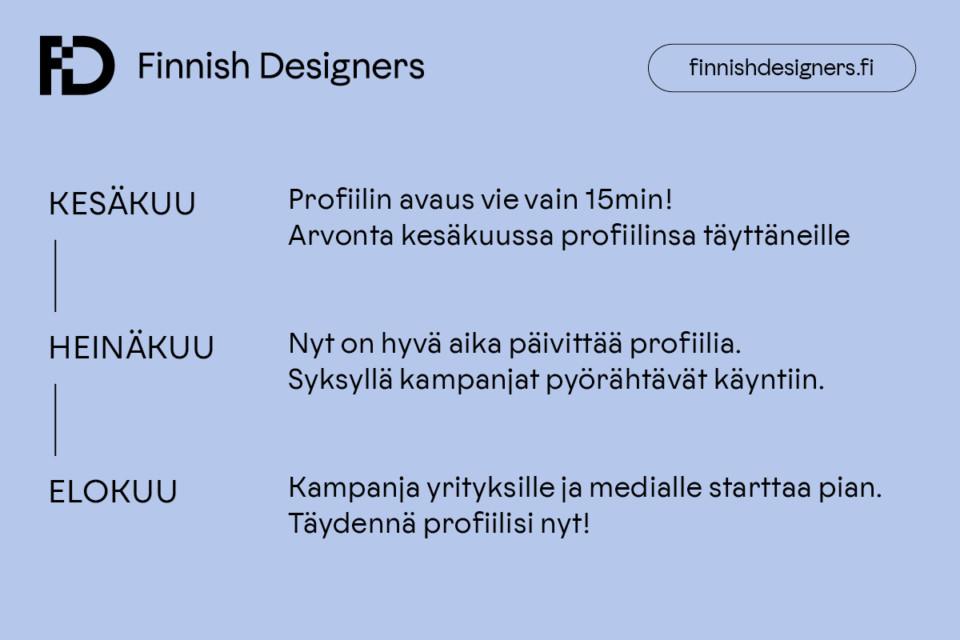Ohjeet uudelle Finnish Designers -alustalle

Tervetuloa päivittämään profiiliasi Finnishdesigners.fi -sivulle. Luodaan muotoilun ammattilaisten alusta yhdessä! Tähän artikkeliin olemme keränneet oleellisia ohjeita uuden sivuston käyttöön.
Kirjautuminen
- Kun kirjaudut palveluun ensimmäistä kertaa, tulee sinun ensin mennä vaihtamaan salasanasi ornamo.fi -sivuilla. Anna sähköpostiosoitteesi ja seuraa sähköpostiisi saamiasi ohjeita. UUDET JÄSENET: Jos olet liittynyt Ornamoon heinäkuun 2023 jälkeen, voit kirjautua Finnish Designers alustalle samoilla tunnuksilla, jotka loit kirjautuessasi ensimmäistä kertaa Ornamo.fi-jäsenpalveluihin.
- Tämän jälkeen kirjaudu sisään Finnish Designersiin sähköpostiosoitteellasi ja juuri luomallasi salasanalla.
- Jos haluat vaihtaa salasanasi, tapahtuu se ornamo.fi jäsensivulla, jolloin myös ko. sivun salasana vaihtuu.
Jatkossa finnishdesigners.fi käyttää samoja tunnuksia ornamo.fi -jäsensivujen kanssa, eli pääset kirjautumaan kummallekin sivustolle samoilla tunnuksia. Jos haluat vaihtaa salasanasi, tapahtuu se ornamo.fi jäsensivulla. Jos salasanasi on unohtunut, aseta uusi salasana täällä.
Sivun sisällöt
- Oma profiilini FI: muokkaa ja julkaise oma profiilisi suomeksi.
- Oma profiili EN: muokkaa ja julkaise oma profiilisi englanniksi.
- Työnäytteet: lisää, muokkaa ja julkaise referenssejä. Kaikki julkaistut työnäytteet näkyvät automaattisesti profiilisivullasi.
- Tapahtumat: lisää, muokkaa ja julkaise tapahtumia. Tapahtumat näkyvät tapahtumaluettelosivulla.
Profiilin muokkaaminen
Profiilia pääsee muokkaamaan sisäänkirjautumisen jälkeen ohjausnäkymästä (dashboard), josta löytyy Oma Profiili FI ja Oma Profiili EN.
Englanninkielisen profiilin saat luotua oikeasta yläkulmasta, kirjoita kenttään nimesi ja paina plussaa. Näin profiilit linkittyvät toisiinsa!
Saat suoran kopion tekemästäsi sivusta painamalla päälle ”Content duplication”-valinnan. Tällöin lisäämäsi linkit ja tiedot siirtyvät automaattisesti englanninkieliseen versioon.
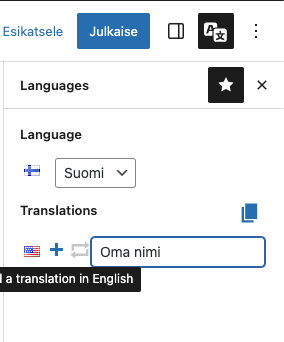
Profiilikuva ja mediakirjasto
Lataa profiilikuva, jonka koko on 849 x 849 pikseliä. Kuvasuhde on 1:1. Kuva rajautuu automaattisesti pyöreäksi. Kuvassa olevan kohteen ympärillä on hyvä olla tilaa, sillä kuvat rajautuvat hakulistauksessa. Kuvan voi viedä joko raahaamalla kuva tiedostoista tai klikkaamalla ”siirrä”.
Jatkossa löydät jo alustalle tuodut kuvat avaamalla mediakirjastosta, jonka kautta saat saman kuvan myös englanninkieliseen profiiliisi.
Kuvan skaalaaminen mediakirjastossa
Kun kuva on valittuna mediakirjastosta, löydät oikeasta reunasta kohdan ”Muokkaa kuvaa”. Siitä klikkaamalla pääset skaalaamaan ja rajaamaan kuvan haluttuun kokoon.
Omat tiedot
Ammattinimikkeet, sijainti ja taitotaso valitaan muokkausnäkymän oikeassa reunassa olevasta palkista. Ensisijainen ammattinimike näkyy hakulistauksessa.
Lataa itsestäsi lyhyt esittelyteksti, jossa kuvaat ensisijaisen osaamisesi. Tekstiä voi viedä alustalle copy + paste -toiminnolla tai kirjoittaa sinne suoraan.
Kun olet valmiina julkaisemaan profiilisi, valitse oikeasta yläkulmasta ”julkaise”. Voit tallentaa luonnoksen valitsemalla ”tallenna luonnos”. Huomaathan, että asettelu ei ole muokkausnäkymässä täysin sama kuin julkaistulla sivulla. Voit esikatsella sivua ennen julkaisua.
Profiilin lohkoihin ei tarvitse tehdä muuta kuin täyttää tekstiä. Voit tehdä sen myös copy-paste toiminnolla. Ethän lähde muokkaamaan/poistamaan lohkoja.
Puhelinnumero tulee olla muotoa +358 xxxxxxxx.
Linkit
HUOM! Lisääthän linkeille tarkoitettuun kohtaan aina vain yhden linkin, esim. instagramiin vain yksi instagram-linkki, ei kahta eri profiilia. Muuten lohkoa hajoaa! Lisää linkkejä voit halutessasi lisätä esittelytekstiin.
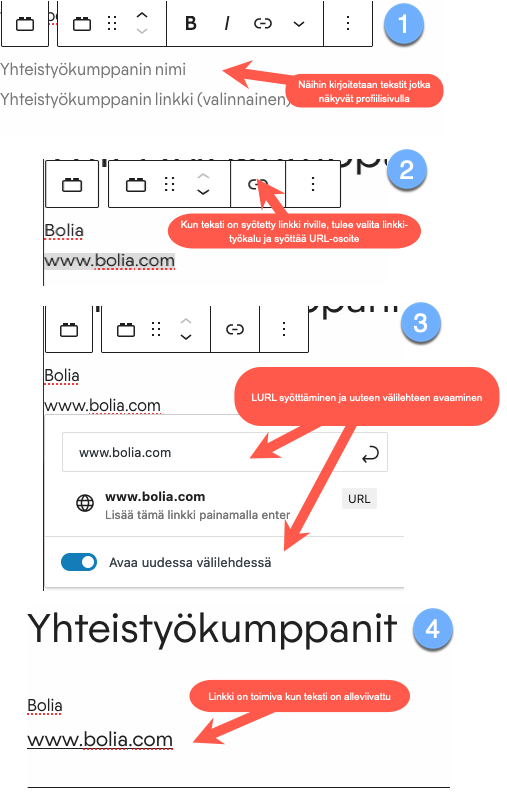
Sosiaalisen median linkityksille löytyy profiilista omat kohdat. Kopioi selaimesta halutun sosiaalisen median profiilisi linkki ja liitä se sille tarkoitettuun kohtaan. Sivusto hoitaa loput!
Käännökset
Alusta on kaksikielinen ja siellä on tarjolla mahdollisuus julkaista kaikki halutut sisällöt myös englanniksi. Käännökset tulee tehdä kaikelle sisällölle itse, sivusto ei siis automaattisesti tee käännöksiä.
Englanninkielisen profiilin saat luotua oikeasta yläkulmasta, kirjoita kenttään nimesi ja paina plussaa. Näin profiilit linkittyvät toisiinsa!
Saat suoran kopion tekemästäsi sivusta painamalla päälle ”Content duplication”-valinnan. Tällöin lisäämäsi linkit ja tiedot siirtyvät automaattisesti englanninkieliseen versioon.
Profiilia pääsee muokkaamaan myös sisäänkirjautumisen jälkeen ohjausnäkymästä (dashboard), josta löytyy Oma Profiili FI ja Oma Profiili EN.
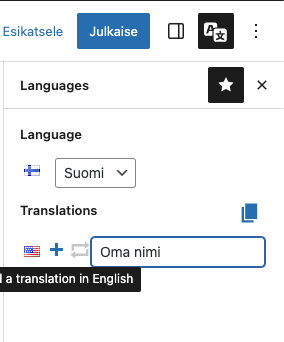
Työnäytteet
Työnäytteitä pääset lisäämään ja muokkaamaan ohjausnäkymän vasemmasta valikosta, kohdasta ”Työnäytteet”.
Laitathan työnäytteeseen aina otsikon, esimerkiksi työn nimen. Ilman otsikkoa olevat työnäytteet voidaan poistaa.
Työnäyteosiossa voit kuvata osaamistasi referenssiesi kautta. Kuhunkin työnäytteeseen voi ladata yhden kuvan. Vaakakuva, mitat 1305×871 pikseliä. Tekstiä voi olla 500 merkkiä / työnäyte. Linkitykset toimivat samalla lailla, kuin profiiliin linkin lisääminen, alla vielä ohjeet siihen.
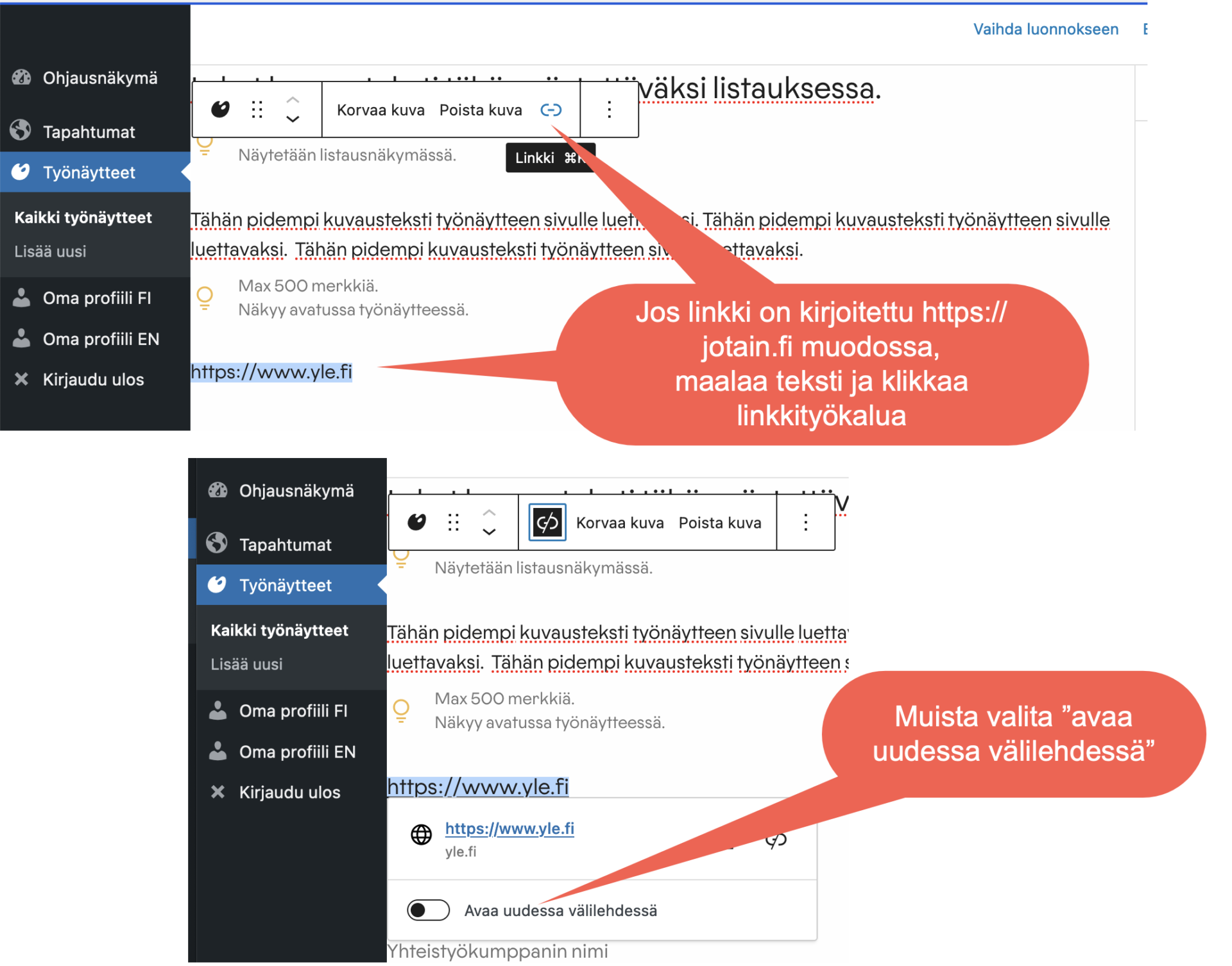
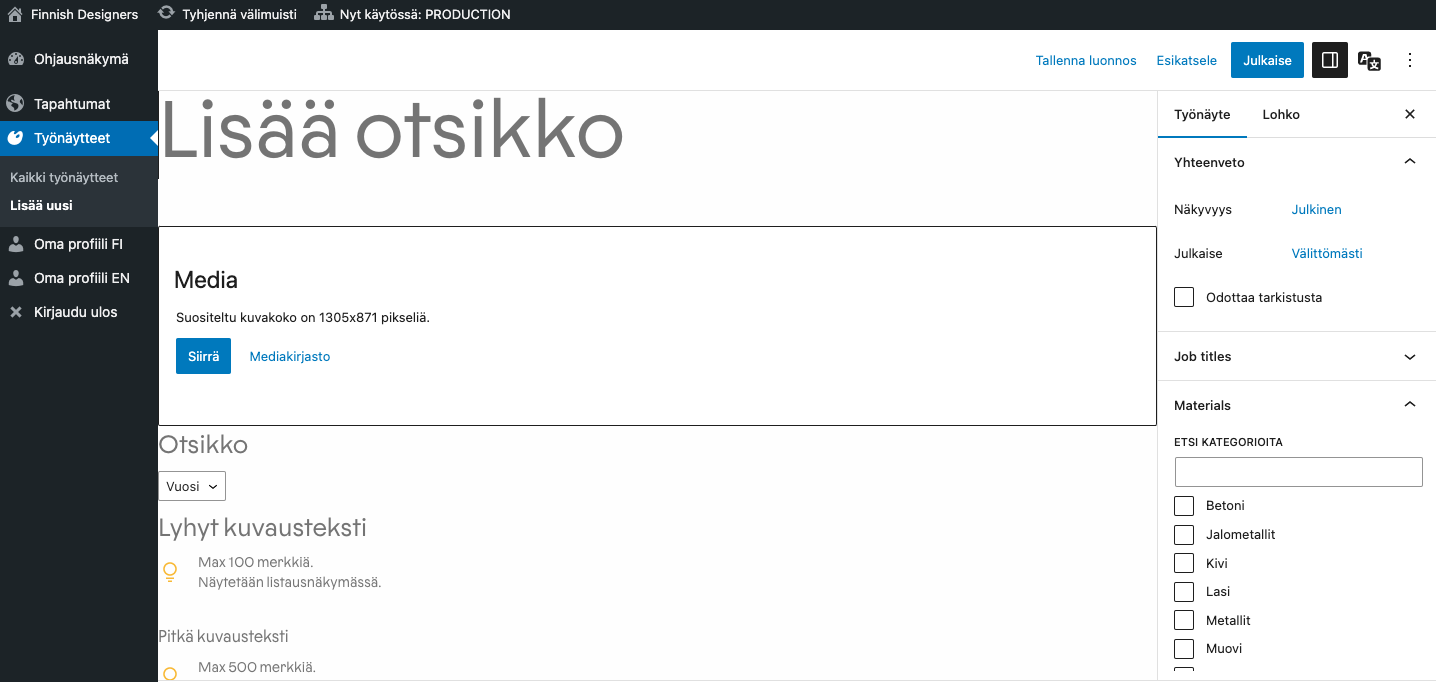
Oletusarvoisesti työnäytteet näkyvät julkaisujärjestyksessä. Järjestystä saa muutettua muuttamalla julkaisupäivää. Voit esimerkiksi laittaa julkaisupäiväksi työnäytteen valmistumispäivän.
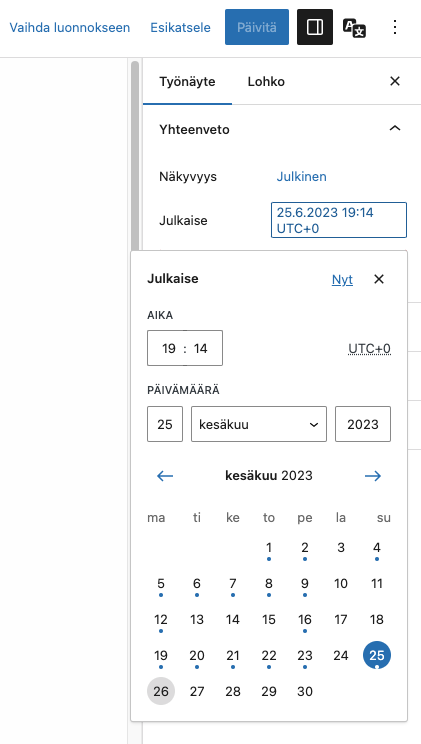
Luodessasi uutta työnäytettä tai tapahtumaa nämä tulevat automaattisesti suomenkieliselle sivustolle. Mikäli haluat luoda englanninkieliset versiot kyseisistä työnäytteistä tai tapahtumista voit kääntää sisällön samalla tavalla, kuin profiilin kieliversiot tehdään.
Tapahtumat
Voit luoda uuden tapahtuman valitsemalla ohjauspaneelin vasemmasta reunasta Tapahtumat.
Laitathan tapahtumaan aina otsikon. Ilman otsikkoa olevat tapahtumat voidaan poistaa.
Tapahtumasivulla on valmiit alueet, joihin sisältöä voi viedä:
- Ylin linkki-nappi on tarkoitettu linkille, joka johtaa ilmoittautumiseen. Lisää se vain mikäli tapahtumassasi on ilmoittautuminen. Nappi ei näy tapahtuman sivulla, jos kohtaa ei täytä.
- Järjestäjä, sijainti ja ajankohta näkyvät tapahtumalistauksessa
- Lisää tapahtumalle kuva, joka näkyy sekä tapahtumasivulla, että tapahtumalistauksessa. Käytä tapahtumakuvana vaakakuvaa. Suositeltu kuvasuhde 3:2. Mikäli käytät muuta kuvasuhdetta, kohteen ympärillä on hyvä olla tilaa, sillä kuvat rajautuvat hakulistauksessa.
- Kirjoita tapahtumalle vapaamuotoinen kuvaus
- Sijainti ja tapahtumatyyppi auttavat käyttäjää löytämään tapahtumasi hakusivulla, joten määrittele ne oikeasta reunasta.
Kirjoita kuvan alle tiivis kuvaus tapahtumastasi.
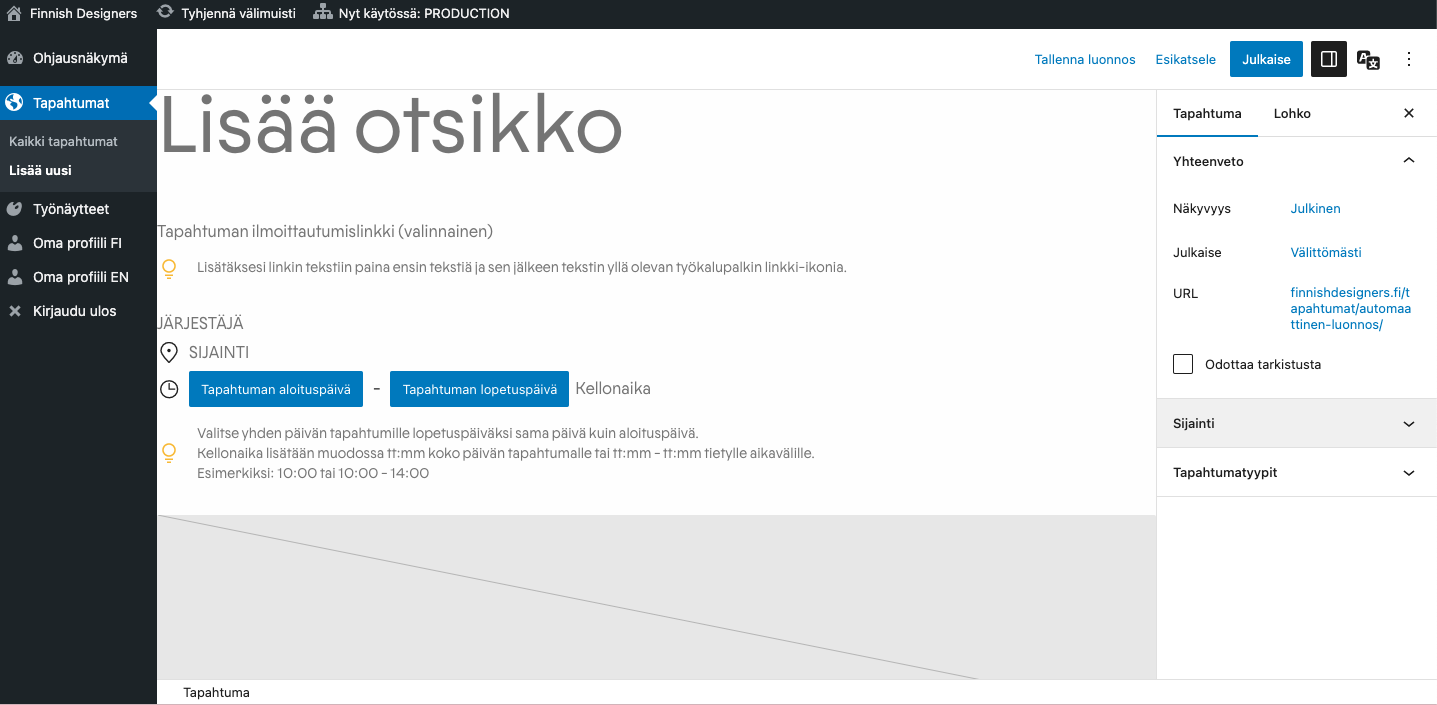
Designduunit
Finnish Designers-sivulle on koottu muotoilualan avoimia työpaikkoja. Ilmoitustyyppejä on kahdenlaisia:
- Ilmainen ilmoitus:
Ilmoitus tulee näkyviin FinnishDesigners.fi- sivun DesignDuunit-osioon
- Markkinoitu ilmoitus, á 520 €:
Voit ostaa lisänäkyvyyttä rekryilmoituksellesi. Maksullisen ilmoituksen hinta on à 520 € / ilmoitus ja siihen sisältyy:
1. Ilmoituksen nosto duunilistauksen kärkeen
2. Kuvallinen tai logollinen nosto Ornamon jäsenkirjeessä
3. Somenäkyvyys Ornamon LinkedInissä ja Finnish Designers Instagramissa
Molemmat ilmoitukset tehdään samalla lomakkeella, jonka lopussa valitaan, kumman tavan valitsee.
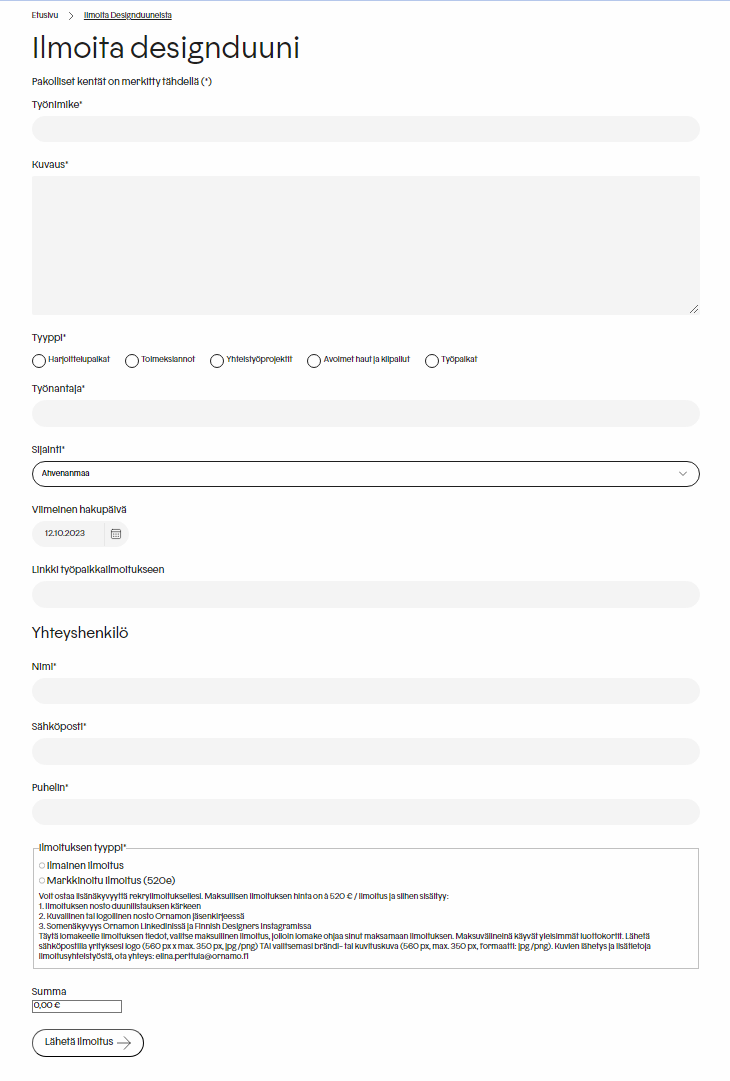
Tarkemmat ohjeet markkinoidulle ilmoitukselle löydät lomakkeelta ja osoitteesta:finnishdesigners.fi/designduunit/
Täytä lomakkeella vaaditut kentät ja paina ’Lähetä ilmoitus’.
Me hoidamme loput!
Tarvitsetko apua?
Ongelmatilanteissa älä epäröi ottaa yhteyttä: finnishdesigners(at)ornamo.fi
Voit myös varata henkilökohtaisen neuvonta-ajan (15 min) ajanvarauskalenteristamme.